使用Excel提供的替换功能快速取消单元格中的超链接的方法
在输入邮箱地址或网址时,Excel会自动将其转换为超链接,本文介绍使用Excel提供的替换功能快速取消单元格中的超链接的方法。
1、启动Excel并打开工作表,在“开始”选项卡的“编辑”组中单击“查找和选择”按钮,在打开的菜单中选择“替换”命令,如图1所示。

图1 选择“替换”命令
2、此时将打开“查找和替换”对话框的“替换”选项卡,单击“查找内容”文本框右侧的“格式”按钮上的下三角按钮,在打开的下拉菜单中选择“从单元格选择格式”命令,如图2所示。使用鼠标在包含超链接的单元格中单击指定查找格式,如图3所示。
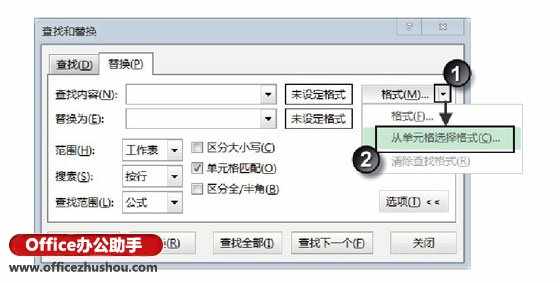
图2 选择“从单元格选择格式”命令
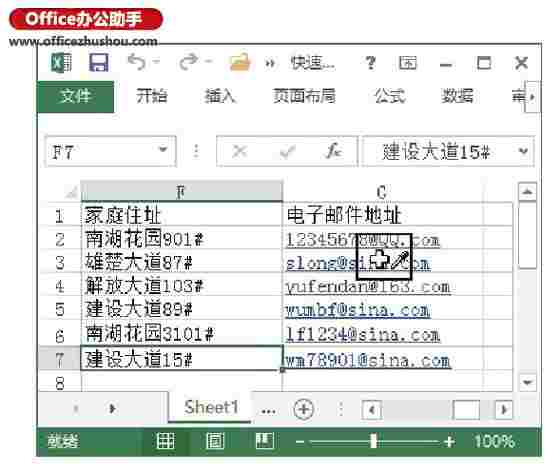
图3 在单元格中单击指定查找格式
提示
在“格式”菜单中,选择“清除查找格式”命令能够将设置的查找格式清除。
3、单击“替换为”文本框右侧的“格式”按钮上的下三角按钮,在打开的下拉菜单中选择“从单元格选择格式”命令,如图4所示。使用鼠标在工作表的任意一个文本单元格中单击指定替换为的格式,如图5所示。
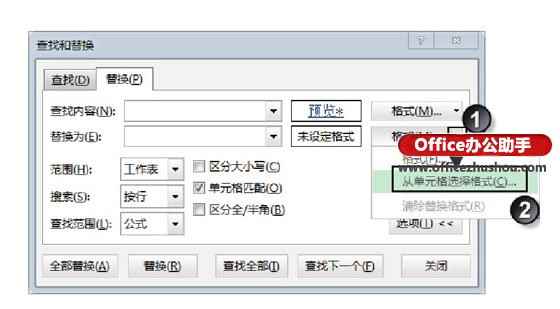
图4 选择“从单元格选择格式”命令
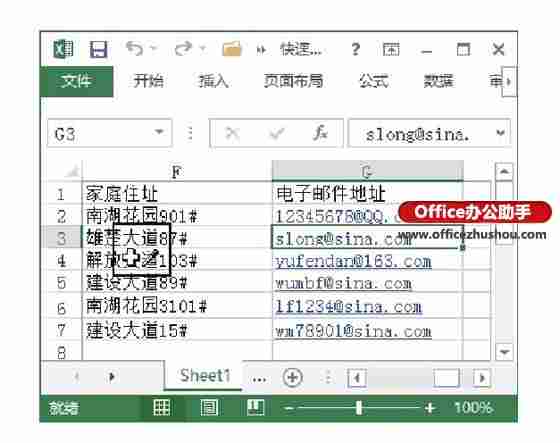
图5 在单元格中单击指定替换格式
4、完成设置后,单击“全部替换”按钮,则工作表中所有的超链接单元格的格式将被指定单元格格式替换,Excel给出替换信息,如图6所示。此时超链接被取消,如图7所示。
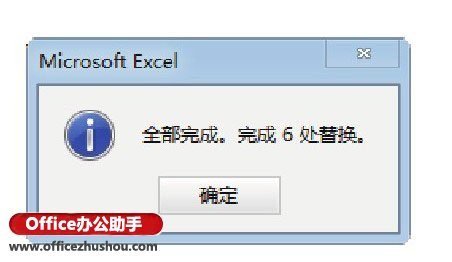
图6 Excel提示信息
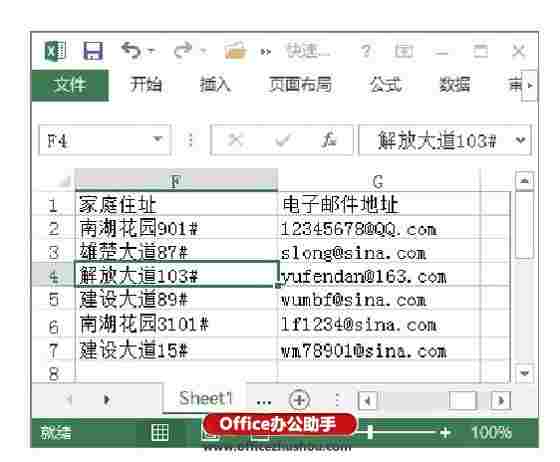
图7 工作表中的超链接被取消

